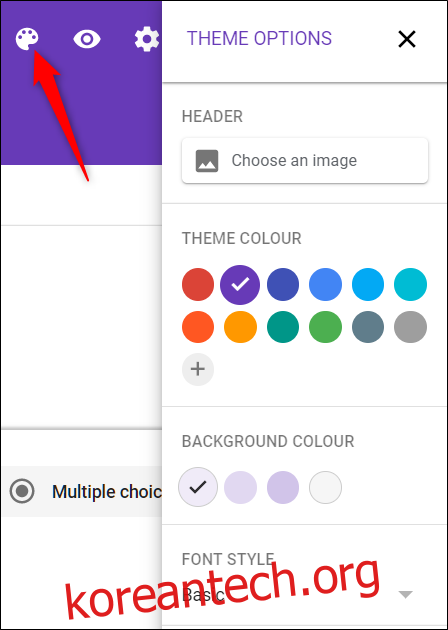Google 설문지는 온라인에서 무료 설문조사와 퀴즈를 만드는 데 사용되는 강력한 도구입니다. 그러나 그것이 전부는 아닙니다. 이 가이드를 사용하여 웹사이트에 직접 삽입할 수 있는 문의 양식을 만들 수 있습니다.
Google Forms에서 연락처 양식을 만드는 것은 매우 간단합니다. Google에는 사용자가 사용할 수 있는 템플릿이 이미 있으므로 작업이 훨씬 쉬워집니다. 템플릿을 로드하고 원하는 경우 사용자 정의한 다음 양식을 웹사이트에 직접 포함하기만 하면 됩니다. 그게 전부입니다. 시작하자.
목차
문의 양식 만들기
시작하려면 Google 설문지 홈페이지 오른쪽 하단 모서리에 있는 여러 색상의 더하기 기호(+)에 커서를 놓습니다.

더하기 기호는 보라색 연필과 보라색 페이지 아이콘이 됩니다. 보라색 페이지 아이콘을 클릭합니다.
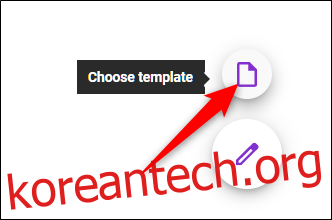
창이 열리면 “연락처 정보” 템플릿을 선택합니다.
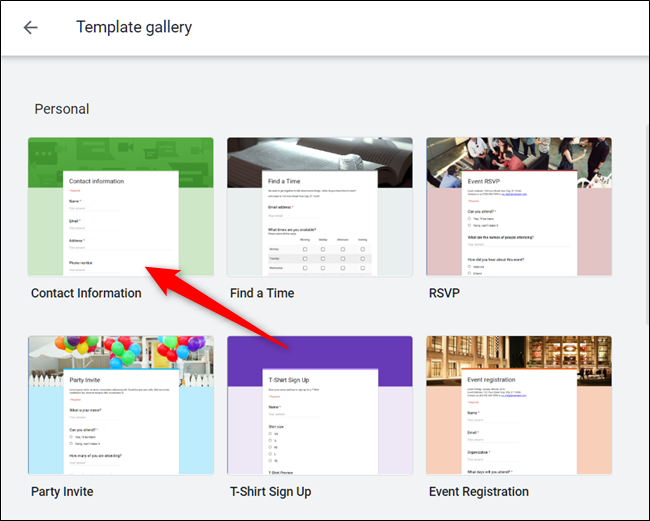
문의 양식 사용자 정의
기본 템플릿에는 이름, 이메일, 주소, 전화번호 및 설명 항목이 있습니다. 양식에 추가하고 싶은 사항이 있으면 추가 필드나 질문에 대해 더하기 기호(+)를 클릭합니다.
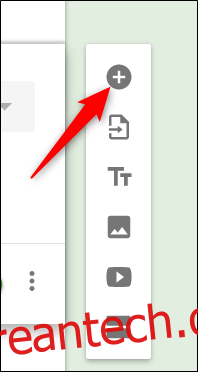
기본적으로 이름, 이메일 및 주소는 양식을 제출하는 데 필요합니다. 섹션이 필수인지 여부를 활성화/비활성화하려면 원하는 필드를 클릭한 다음 “필수” 토글을 켜거나 끕니다.
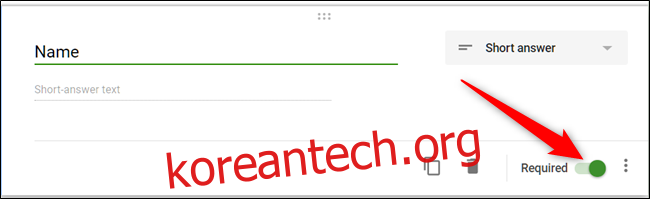
양식의 테마를 변경하려면 페이지 상단의 팔레트를 클릭하여 헤더 이미지, 기본 및 기본 색상, 글꼴을 선택하십시오. 사이트에 양식을 포함할 때 표시되는 웹사이트 테마와 일치하는 색상을 여기에서 선택하십시오.
마지막으로 설정 톱니바퀴를 클릭하여 응답자가 양식을 작성할 때 양식의 동작을 변경합니다.
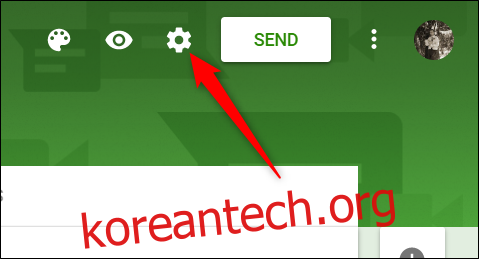
첫 번째 탭에는 활성화할 수 있는 몇 가지 설정이 있습니다. 여기에서 이메일 주소를 수집하고 이메일을 통해 응답 사본을 보내고 각 사람이 한 번만 제출하도록 제한할 수 있습니다. 응답자가 응답을 제출한 후 편집할 수 있는지 또는 설문조사 마지막에 요약 차트를 볼 수 있는지 여부를 선택할 수도 있습니다.
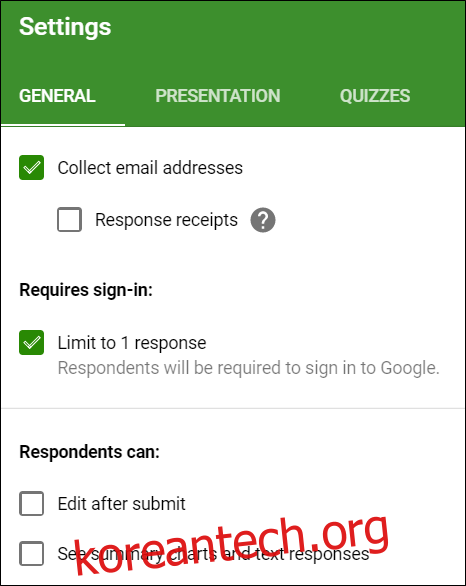
참고: “응답 1개로 제한”을 활성화한 경우 응답자가 양식에 액세스하려면 Google 계정으로 로그인해야 합니다. Google 계정이 없는 사람은 양식에 대한 답변을 제출할 수 없습니다. 모든 사람이 Google 계정을 가지고 있다고 확신하지 않는 한 이 옵션을 비활성화된 상태로 두십시오.
“프레젠테이션” 탭에는 여기에 몇 가지 설정이 있지만 우리가 관심을 갖는 유일한 것은 응답자가 양식을 제출한 후 표시되는 확인 메시지입니다. 이 메시지는 연락처 양식을 제출한 후 사람들이 볼 수 있도록 표시됩니다.
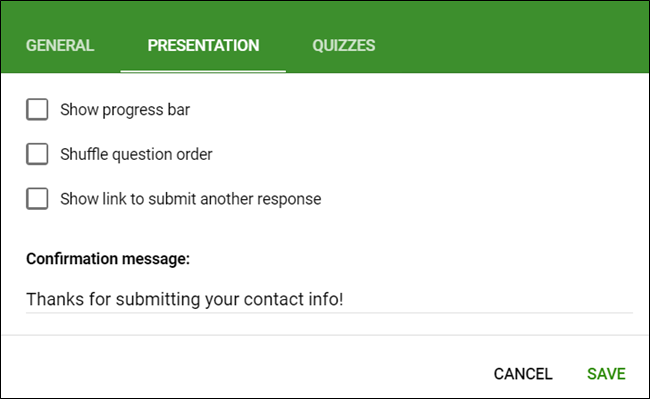
완료한 후 “저장”을 눌러 변경 사항을 확인하고 양식으로 돌아갑니다.
문의 양식 포함
연락처 양식을 모두 작성했으면 페이지 상단의 “보내기” 버튼을 클릭하십시오.
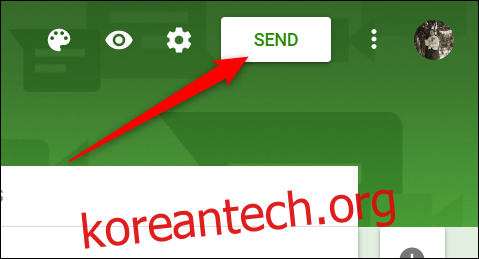
꺾쇠 괄호() 탭을 클릭한 다음 “복사”를 클릭하여 내장 HTML을 클립보드에 복사합니다.

이제 코드를 WordPress 페이지의 HTML 편집기에 붙여넣거나 양식을 표시하려는 웹사이트의 .html 파일에 직접 붙여넣기만 하면 됩니다.
크기가 적절하지 않은 경우 먼저 둘러보십시오. 조바심 내지 마십시오. 돌아와서 너비와 높이 숫자를 조작하고 사이트에서 모든 것이 완벽해 보일 때까지 코드를 다시 복사하십시오.
Google 스프레드시트에서 응답 수집
Google 설문지의 가장 좋은 기능 중 하나는 수집된 모든 응답을 Google 스프레드시트 스프레드시트로 직접 보낼 수 있다는 것입니다. 여기에서 Sheet의 공식과 차트를 사용하고, 실시간으로 응답을 보고, 추가 기능을 설치하여 데이터를 더 자세히 분석, 필터링 및 조작할 수 있습니다.
응답용 스프레드시트를 설정하려면 “응답” 탭을 선택한 다음 녹색 시트 아이콘을 클릭하십시오.
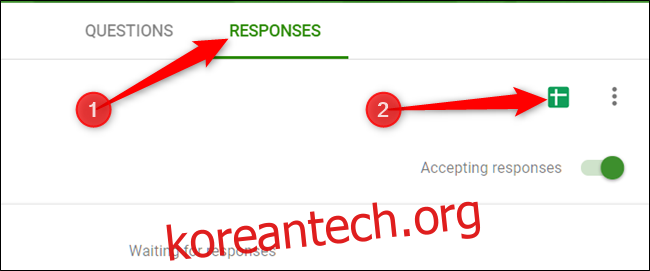
그런 다음 “만들기”를 클릭하여 모든 답변을 저장할 새 스프레드시트를 생성합니다.
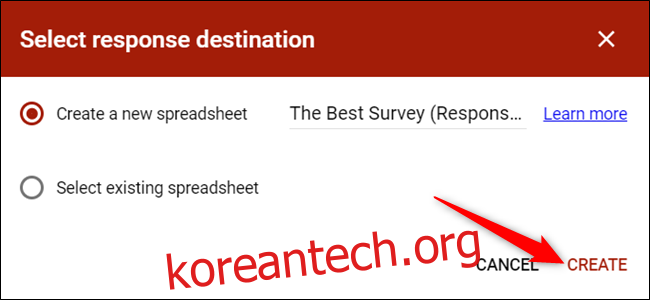
또는 응답을 입력할 스프레드시트가 이미 있는 경우 “기존 스프레드시트 선택”을 클릭하고 프롬프트를 따릅니다. 스프레드시트는 운전하다 를 통해 사용할 수 있습니다. 스프레드시트 홈페이지 또한.
그게 다야 각 스프레드시트에는 설문조사가 완료된 시점의 타임스탬프와 함께 모든 응답이 포함되어 있어 고객과 쉽게 연락할 수 있습니다.